修改这个控件会自动更新这一页面

在 iPad 上的 Swift Playground 中处理页面
你可以将页面添加到 Playground 图书,从而添加功能以及帮助整理代码。你也可以重新命名、重新排列、复制或删除页面。
页面显示在 Playground 图书的边栏中,轻点左上方附近的 ![]() 即可打开边栏。
即可打开边栏。
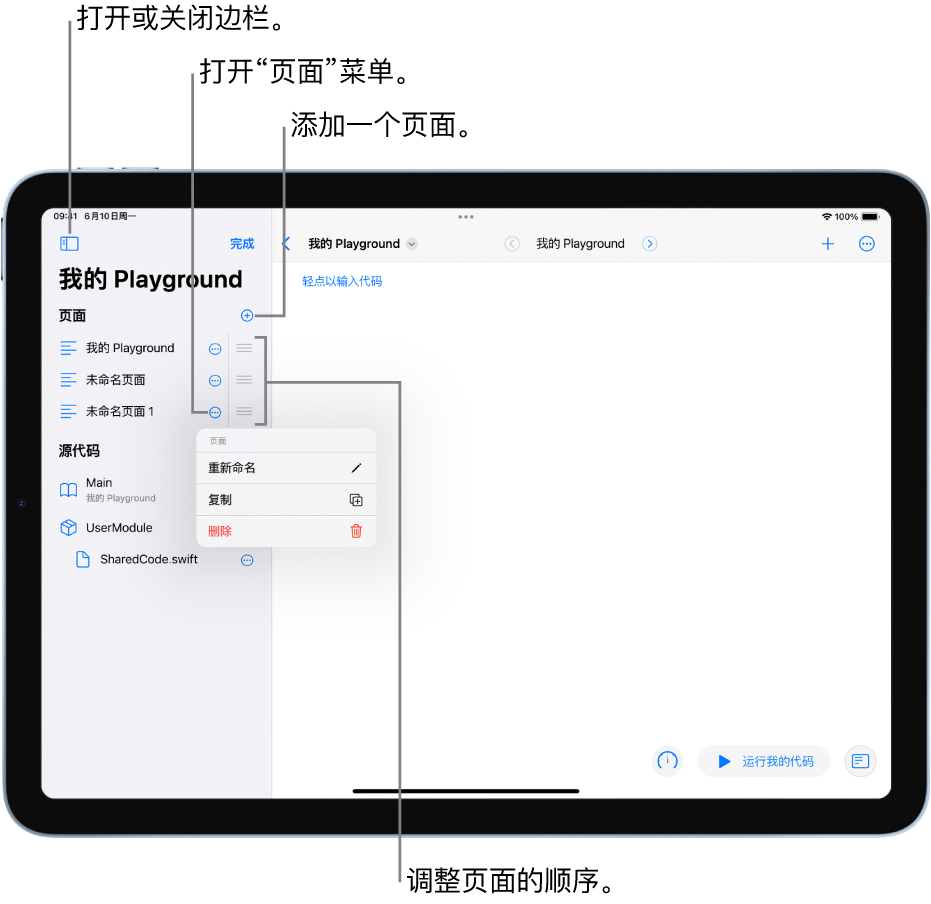
前往页面
在 iPad 上 Swift Playground App ![]() 打开的 Playground 图书中,执行以下任一项操作:
打开的 Playground 图书中,执行以下任一项操作:
查看 Playground 图书的页面列表: 轻点左上方附近的
 打开边栏。
打开边栏。前往页面: 轻点边栏中的页面。
添加或删除页面
在 iPad 上使用 Swift Playground App ![]() 创建的 Playground 图书中,轻点
创建的 Playground 图书中,轻点 ![]() 打开边栏,轻点页面列表上方的“编辑”,然后在边栏中执行以下任一项操作:
打开边栏,轻点页面列表上方的“编辑”,然后在边栏中执行以下任一项操作:
添加新页面: 轻点“页面”旁边的
 ,然后输入新页面的名称。
,然后输入新页面的名称。删除页面: 轻点页面旁边的
 ,然后选取“删除”。
,然后选取“删除”。如果页面旁边未显示
 或者页面的选项列表中未出现“删除”,表示你无法删除该页面。
或者页面的选项列表中未出现“删除”,表示你无法删除该页面。
重新命名或复制页面
在 iPad 上创建的 Playground 图书中,你可以重新命名或复制页面。
在 iPad 上 Swift Playground App
 的 Playground 图书中,轻点
的 Playground 图书中,轻点  打开边栏。
打开边栏。轻点页面列表上方的“编辑”,然后执行以下任一项操作:
重新命名页面: 轻点页面旁边的
 ,选取“重新命名”,然后输入新名称。
,选取“重新命名”,然后输入新名称。复制页面: 轻点页面旁边的
 ,选取“复制”,然后输入副本的名称。
,选取“复制”,然后输入副本的名称。
重新排列页面
在 iPad 上创建的 Playground 图书中,你可以重新排序页面。
在 iPad 上 Swift Playground App
 的 Playground 图书中,轻点
的 Playground 图书中,轻点  打开边栏。
打开边栏。轻点“编辑”,按住任一页面旁边的
 ,然后拖移来更改页面顺序。
,然后拖移来更改页面顺序。更改完页面顺序后,轻点列表右上角的“完成”。